반응형
공식 Q&A에서는 ‘공통 클립보드를 사용하여 Apple 기기 간에 복사하여 붙여 넣기’라는 제목의 글로 기능이 소개되어 있네요.
아이폰에서 복사하고 아이패드에 붙여넣기
공통 클립보드 기능을 이용해서 아이폰에서 아이패드로 복사해서 붙여 넣기를 해봤어요.
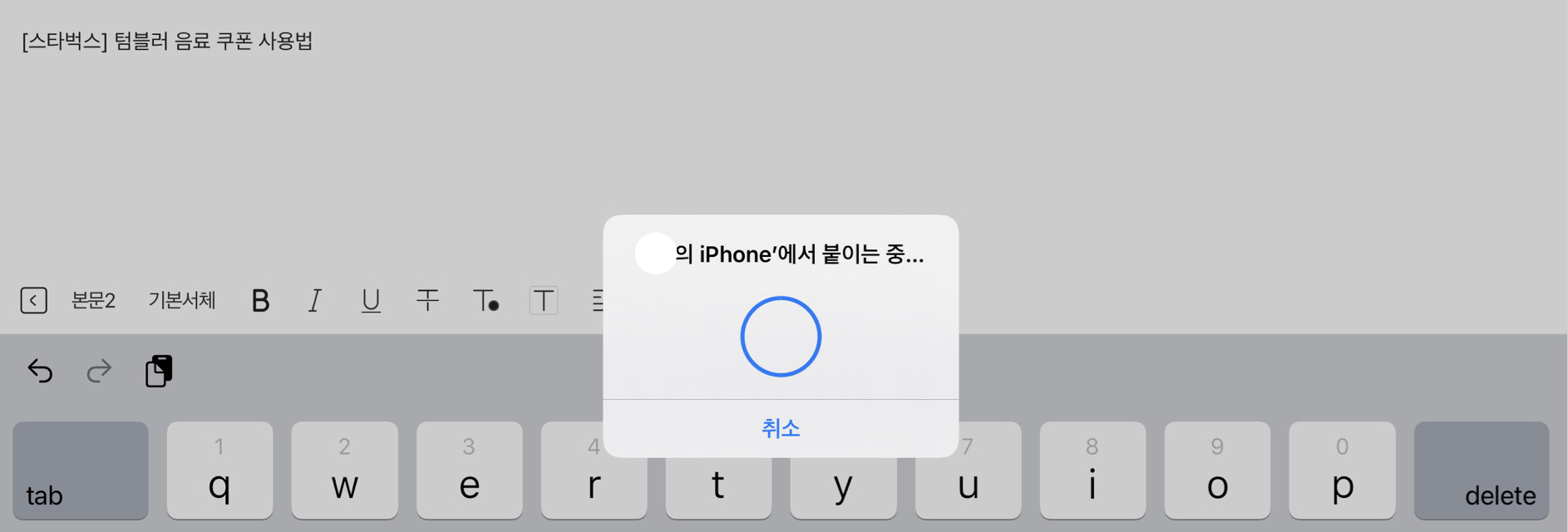
아이패드에서 아이폰으로도 복사 후 붙여 넣기가 돼요.
Handoff 설정하기
아이폰, 아이패드 모두에서 기능 설정을 켜야 돼요.
- 설정 > 일반 > Airplay & Handoff > ‘On’
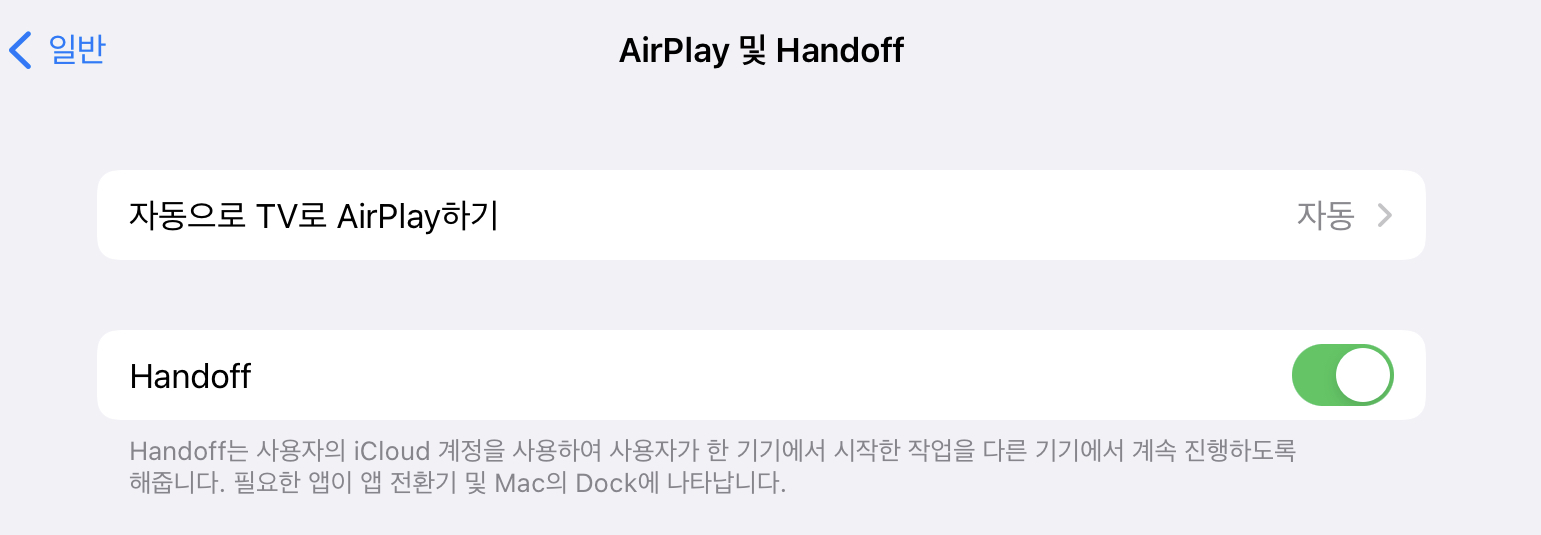
기능에 들어가서 Hanoff를 검색하고 들어가서 켜져 있는지 확인을 했어요.
활성화는 위의 이미지처럼 녹색이고, 비활성화는 회색이에요.
Handoff, 공통 클립보드 활용
위에서 아이폰에서 아이패드로 붙여 넣기 하는 과정을 이미지로 보여 드렸는데요.
실제로 붙여 넣기 한 텍스트는 박스 안에 있어요.
[스타벅스] 텀블러 음료 쿠폰 사용법
위의 박스처럼 내용이 그대로 잘 붙었네요! (대만족~)
아이패드 구매 전에 그리고 구입 직후에 기능에 관해 배우고 알아볼 때가 가장 즐거웠던 것 같아요.
마침 이 기능을 궁금해 한 분이 계셔서 소개하고 글로 적어둬요.
아이패드 활용이나 구매를 고민하고 계신 분께 조금이라도 도움이 되길 바라요.
728x90
반응형
'정보' 카테고리의 다른 글
| 코로나 산소포화도 측정기 (0) | 2022.05.01 |
|---|---|
| 봄나물, 땅 두릅 데침, 산나물 무침, 치커리, 적겨자, 상추 겉절이 먹어봄 (0) | 2022.05.01 |
| 공유 경제 sharing_economy 또는 부스러기 경제 share_the_economy (0) | 2022.04.29 |
| 풀테이프_GLUE_LINER, GLUE_TAPE 6mm x 7m (0) | 2022.04.29 |
| 아이패드 메모, 아이폰 메모 앱, 필압에 따른 필기 차이, 낙서장 (0) | 2022.04.28 |




댓글